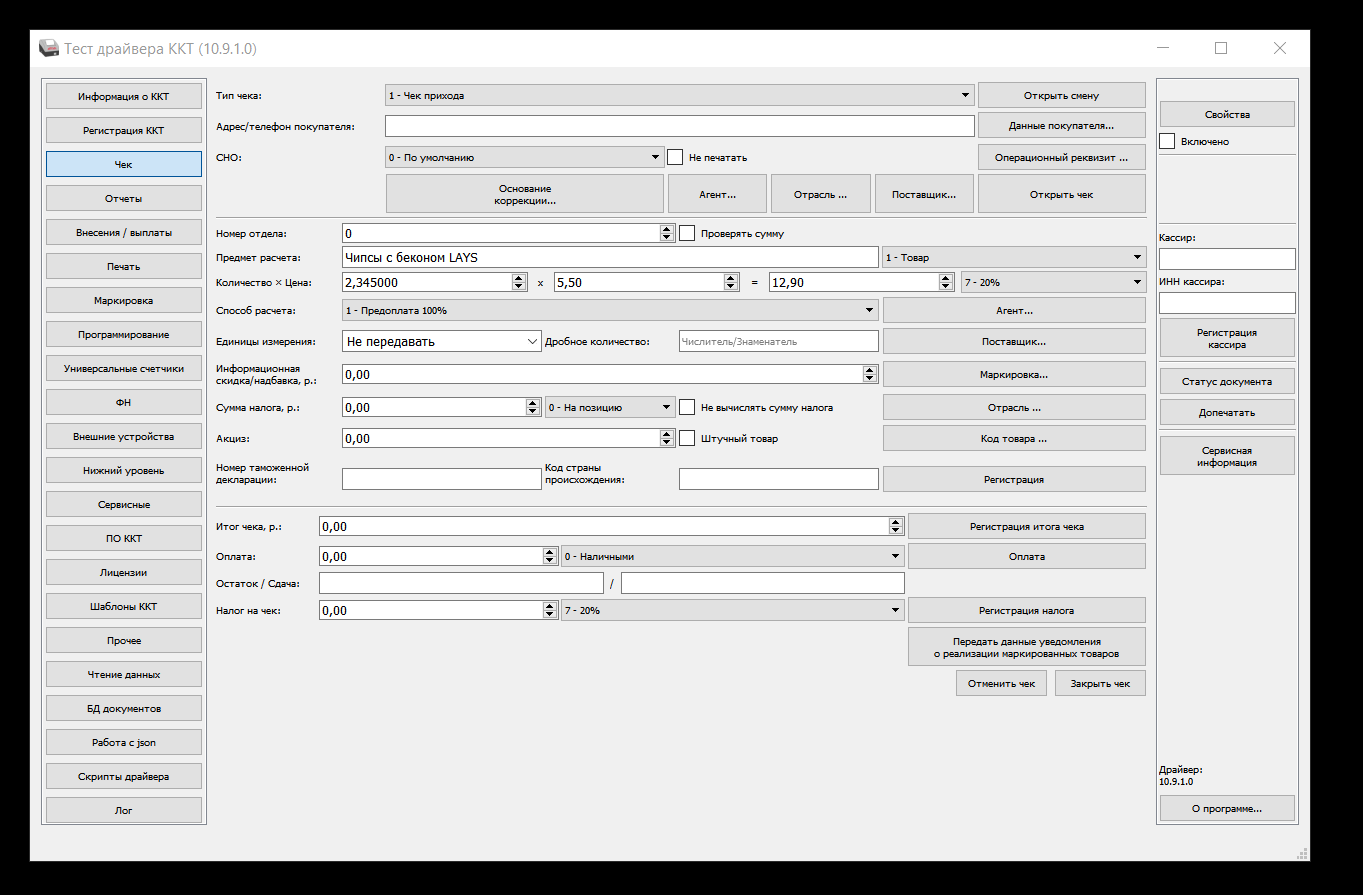Исправить неверный чек нужно будет двумя кассовыми чеками. Сначала мы создадим противоположный чек на тот, что с ошибкой, а затем создадим корректный.
Например, если создали ошибочный чек "прихода", то формируйте чек "возврата прихода", и наоборот. А затем создайте верный чек.
Выполнить исправление можно будет в приложении от АТОЛ тест Драйвер ККТ(ДТО)
🟢Первый чек:
Признак расчета. - чек возврата нейтрализует ошибку, поэтому признак расчета в таком чеке должен быть «обратным». Если исправляемый чек был с признаком «приход», отменяющий чек сделайте с признаком «возврат прихода». Если на “возврат прихода”, то — “приход”.
Способ оплаты. В качестве способа оплаты ФНС рекомендует писать «встречное предоставление\иная форма оплаты». Это значит, что деньги клиенту не возвращали.
Дополнительный реквизит чека — Укажите фискальный признак (ФПД -фискальный признак документа или ФП) ошибочного чека. То есть найдите свой чек, который был создан неверно, и найдите там строчку (ФПД или ФП) Через ФПД вы связываете чек возврата с ошибочным чеком. ФНС рекомендует указывать ФПД ошибочного чека в дополнительном реквизите возвратного чека (тег 1192). Но у него самая низкая обязательность, потому что его может не быть в кассовом ПО
Все остальные реквизиты чека, должны быть такие же, как и в ошибочном чеке, даже неправильные сведения.
🟢Второй чек(верный):
Признак расчета - выбираем тот, который должен был быть изначально в верном чеке.
Способ оплаты. В качестве способа оплаты ФНС рекомендует писать «встречное предоставление\иная форма оплаты». Это значит, что деньги клиенту не возвращали.
Дополнительный реквизит чека — Укажите фискальный признак (ФПД -фискальный признак документа или ФП) ошибочного чека. То есть найдите свой чек, который был создан неверно, и найдите там строчку (ФПД или ФП) Через ФПД вы связываете чек возврата с ошибочным чеком. ФНС рекомендует указывать ФПД ошибочного чека в дополнительном реквизите возвратного чека (тег 1192). Но у него самая низкая обязательность, потому что его может не быть в кассовом ПО
Здесь указываем верные реквизиты по чеку. То есть, если была ошибка в ППР, то указываем верный ППР.
-
Создаем аннулирующей чек, который исправит чек с неверным параметром.
-
Создаем чек с верными данными.
Как скачать и установить драйвер ККТ?
Перейти по ссылке для скачивания драйверов Атол.
Перейти в папку: Программное обеспечение >
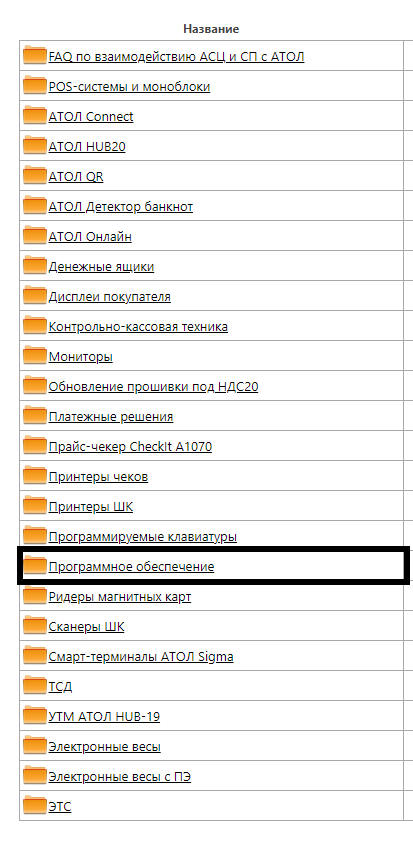
ДТО ->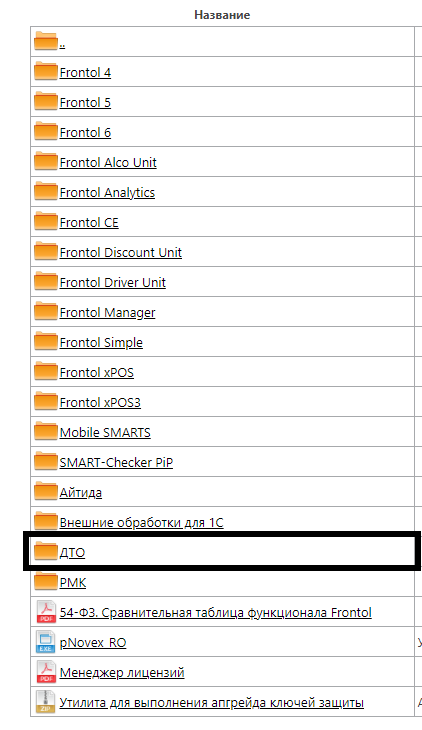
10.Х -> Выбрать драйвер актуальной версии (например 10.9.1.0).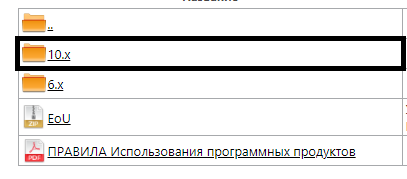
Далее в зависимости от системы 32 или 64 (как проверить разрядность системы windows) скачиваем нужный файл setup
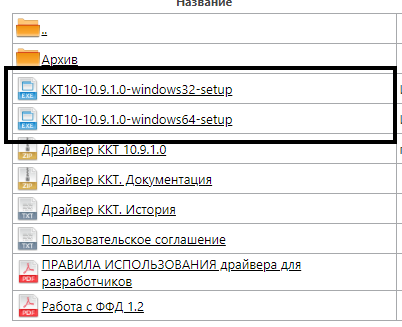
Начнется скачивание драйвера. После загрузки, драйвер требуется установить.
Для этого откройте загрузочный файл в папке куда он скачался.Пример:

На запрос о разрешении установки ставим "ДА", и переходим к установке.
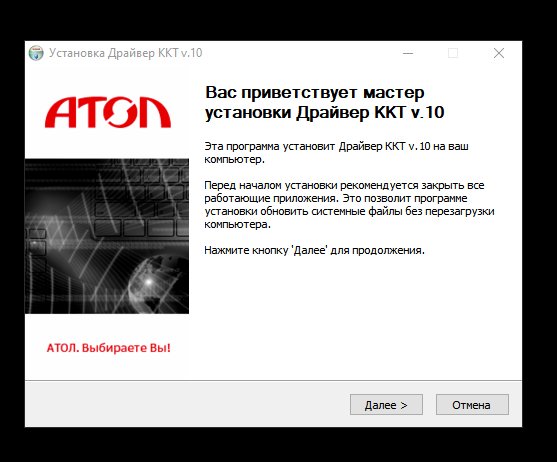
Принимаем пользовательское соглашение.
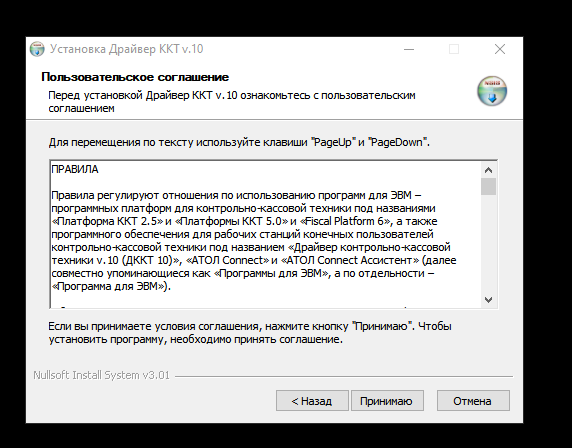
На данном шаге ничего не меняем, нажимаем "далее"
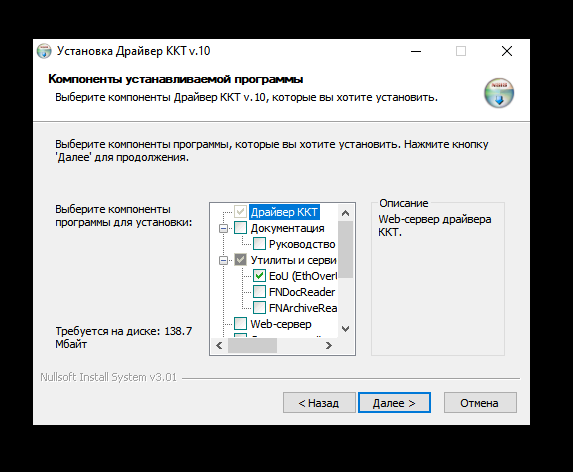
Выбираем папку для установки программы, нажимаем "Установить"
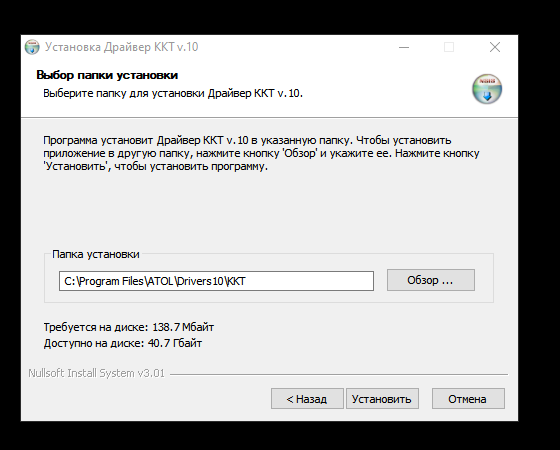
Нажимаем "Далее" и "Готово"
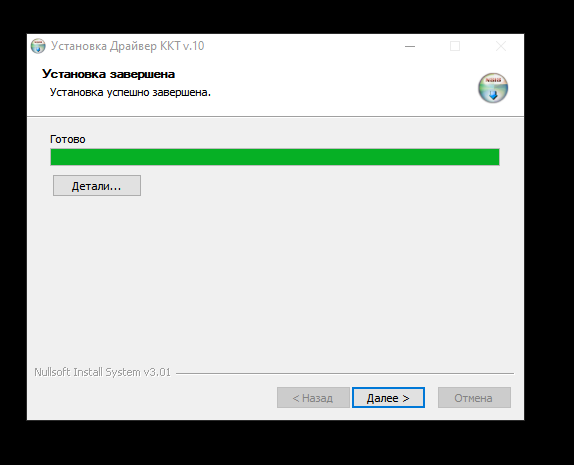
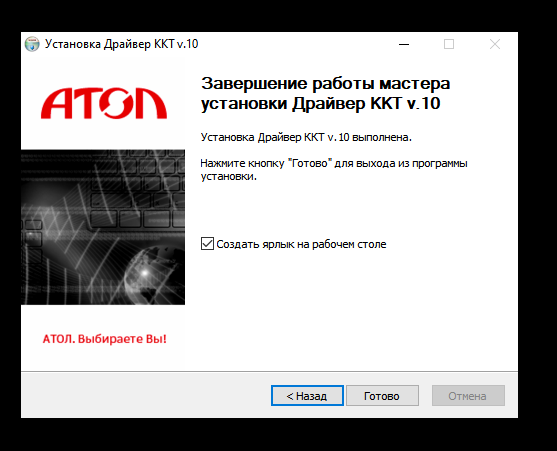
После завершения установки, вы можете найти программу "Тест драйвера ККТ" на рабочем столе (если поставили галочку создать ярлык), или через поиск на панели задач.
Запускаем программу.
После того, как вы установили драйвер, нужно установить связь с кассой. Для этого переходим в ДТО по кнопке "Свойства".
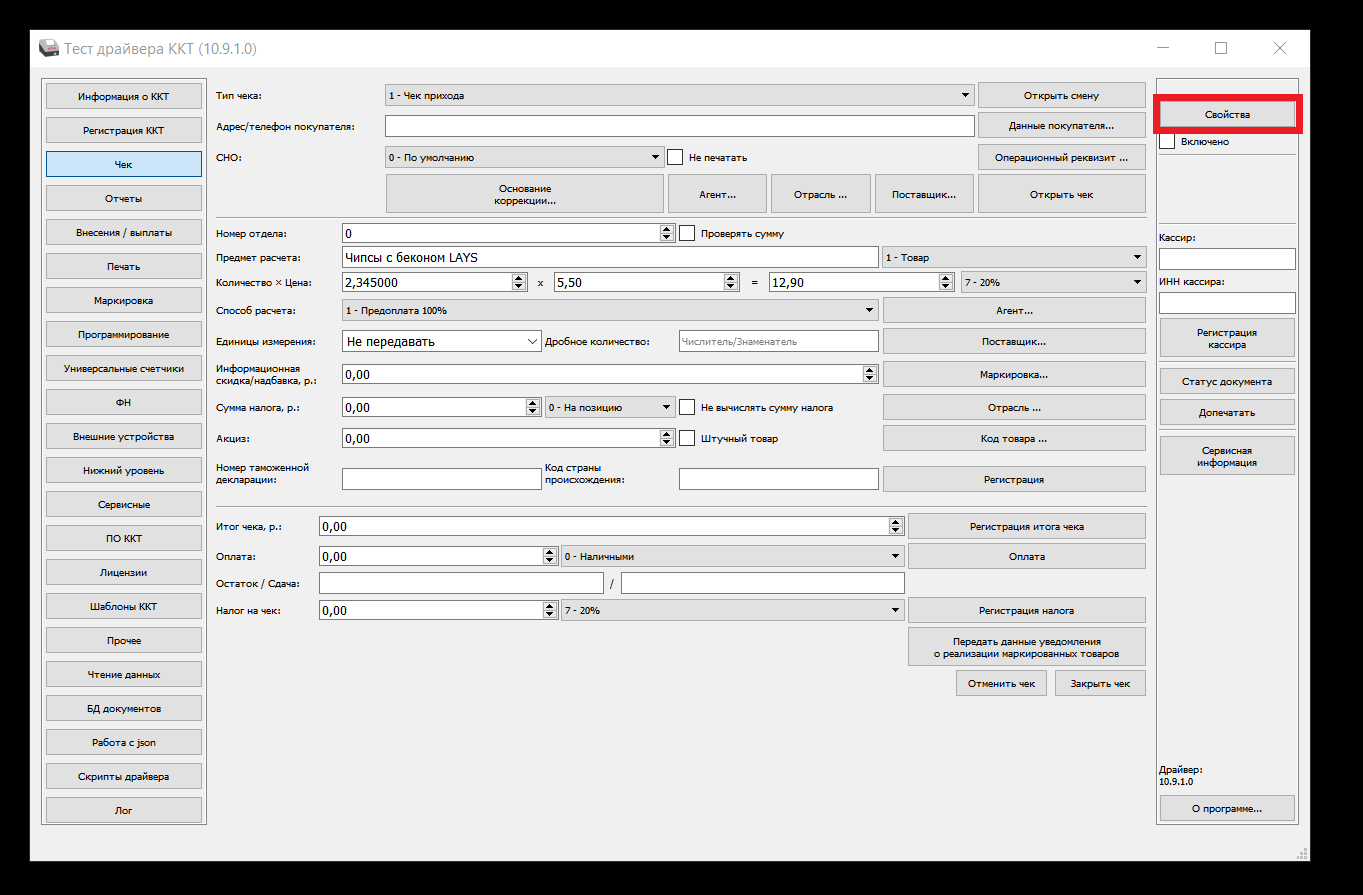
Проверяем, чтобы канал связи был выбран USB и нажимаем кнопку "Проверка связи".
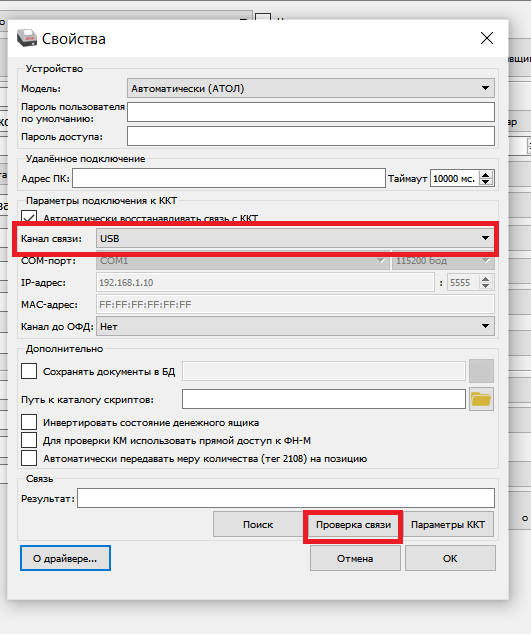
В случае успешного установления связи в поле "Результат" появится название модели кассы и ее заводской номер. Ниже показано в GIF-инструкции.
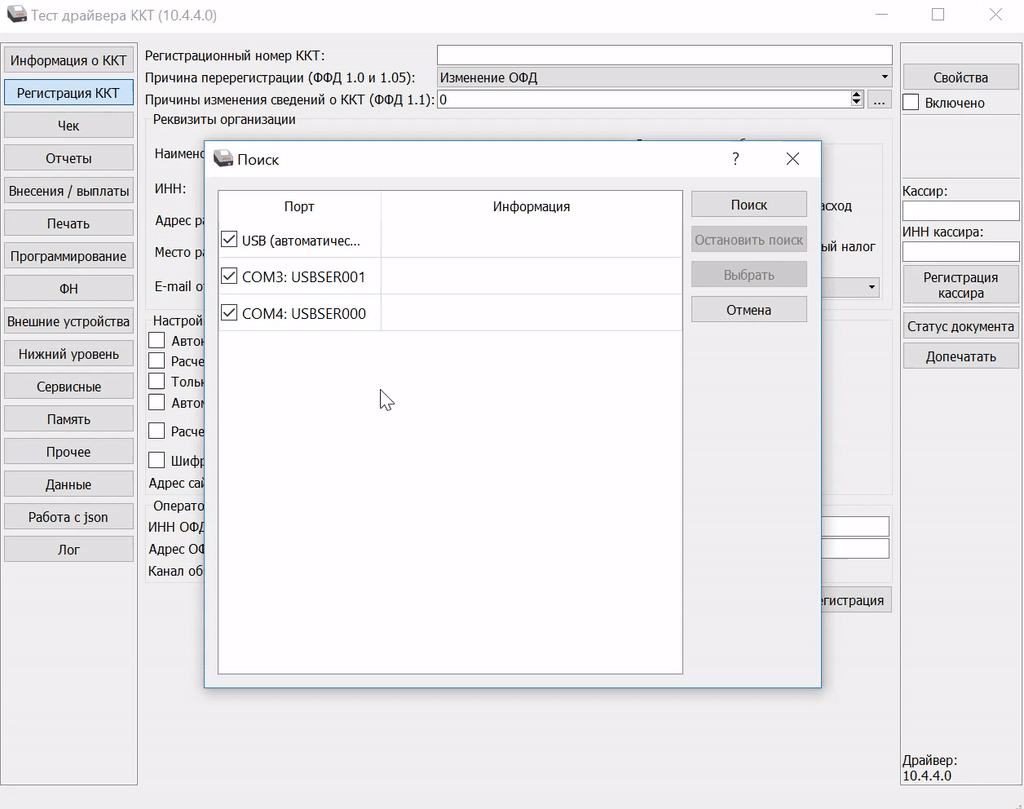
Последним действием справа поставьте галочку "Включено", чтобы связь с ККТ была установлена.
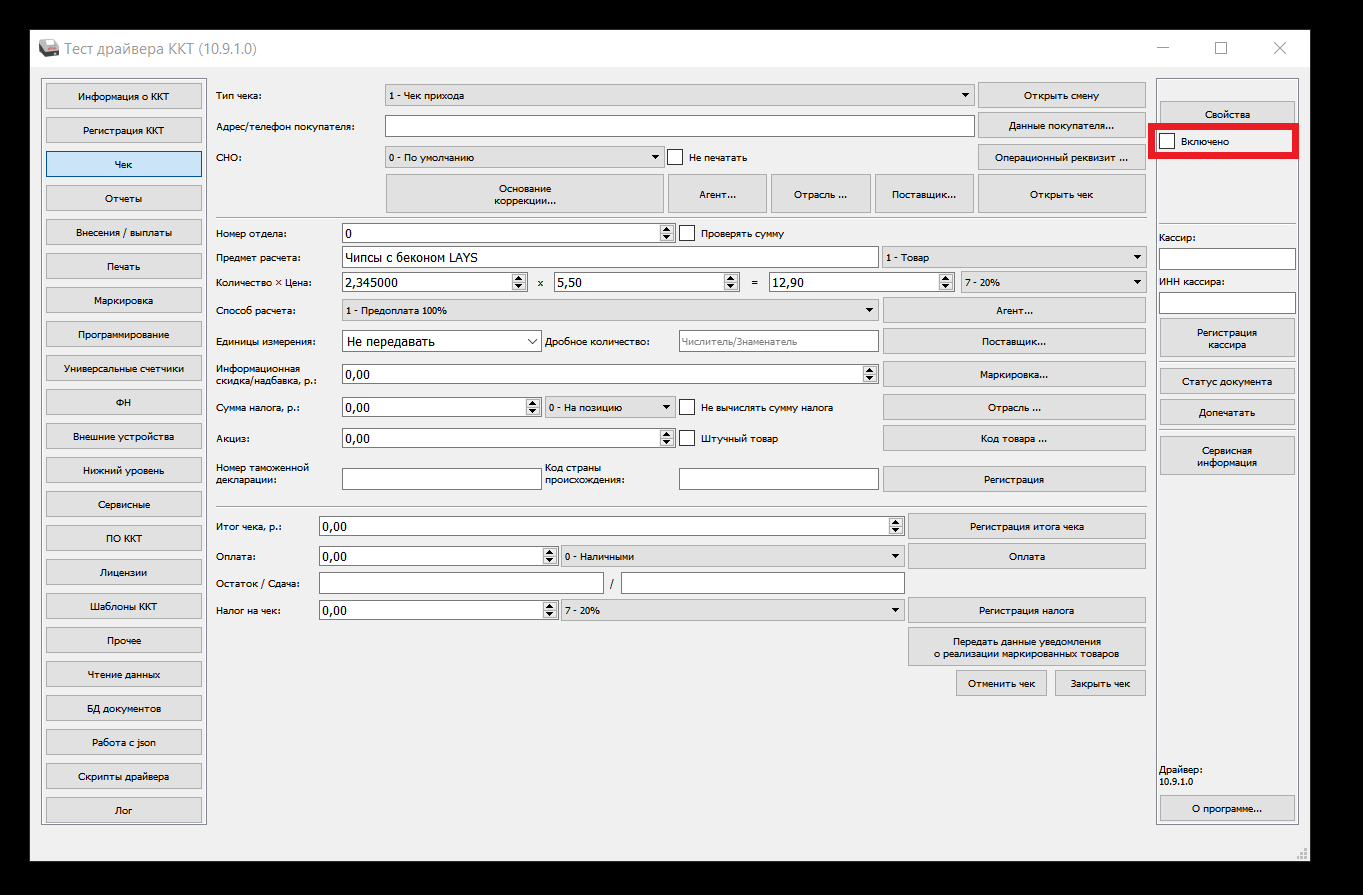
Создаем аннулирующей чек, который исправит чек с неверным параметром.
⚠️Если чек который мы исправляем был с типом "приход" то делаем обратный чек это "возврат прихода"
Для того чтобы в кассовом чеке открытия\закрытия смены и кассовых операциях были указаны данные кассира, необходимо ввести:
в поле кассир: ФИО кассира кто проводит операцию(полностью)
в поле ИНН кассира: указать ИНН
Нажать кнопку "регистрация кассира"
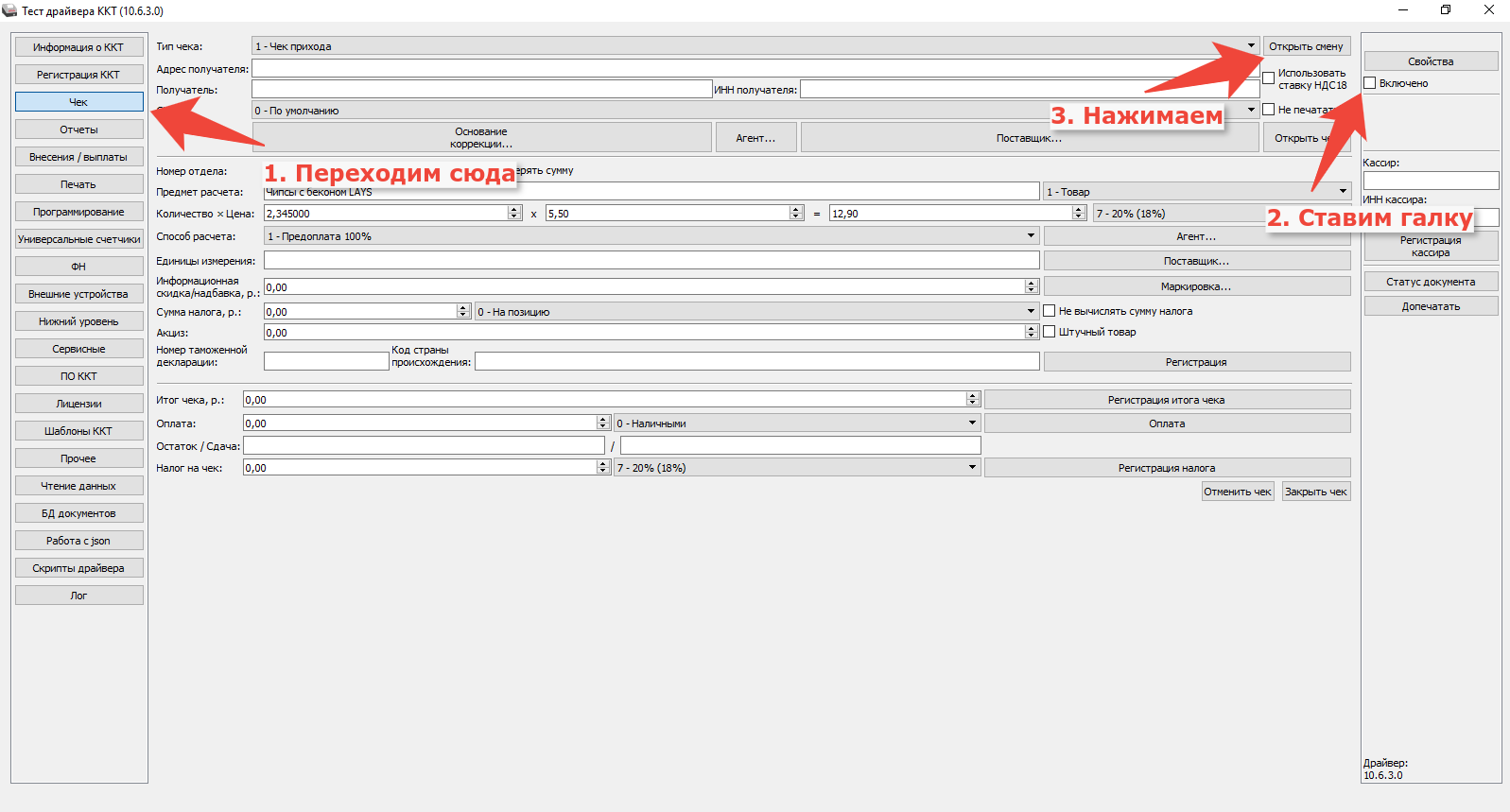
🟢 Если при совершении возврата появится сообщение, что в кассе недостаточно денег, то сделайте внесение на сумму возврата. Эта операция делается в разделе "Внесения/выплаты".
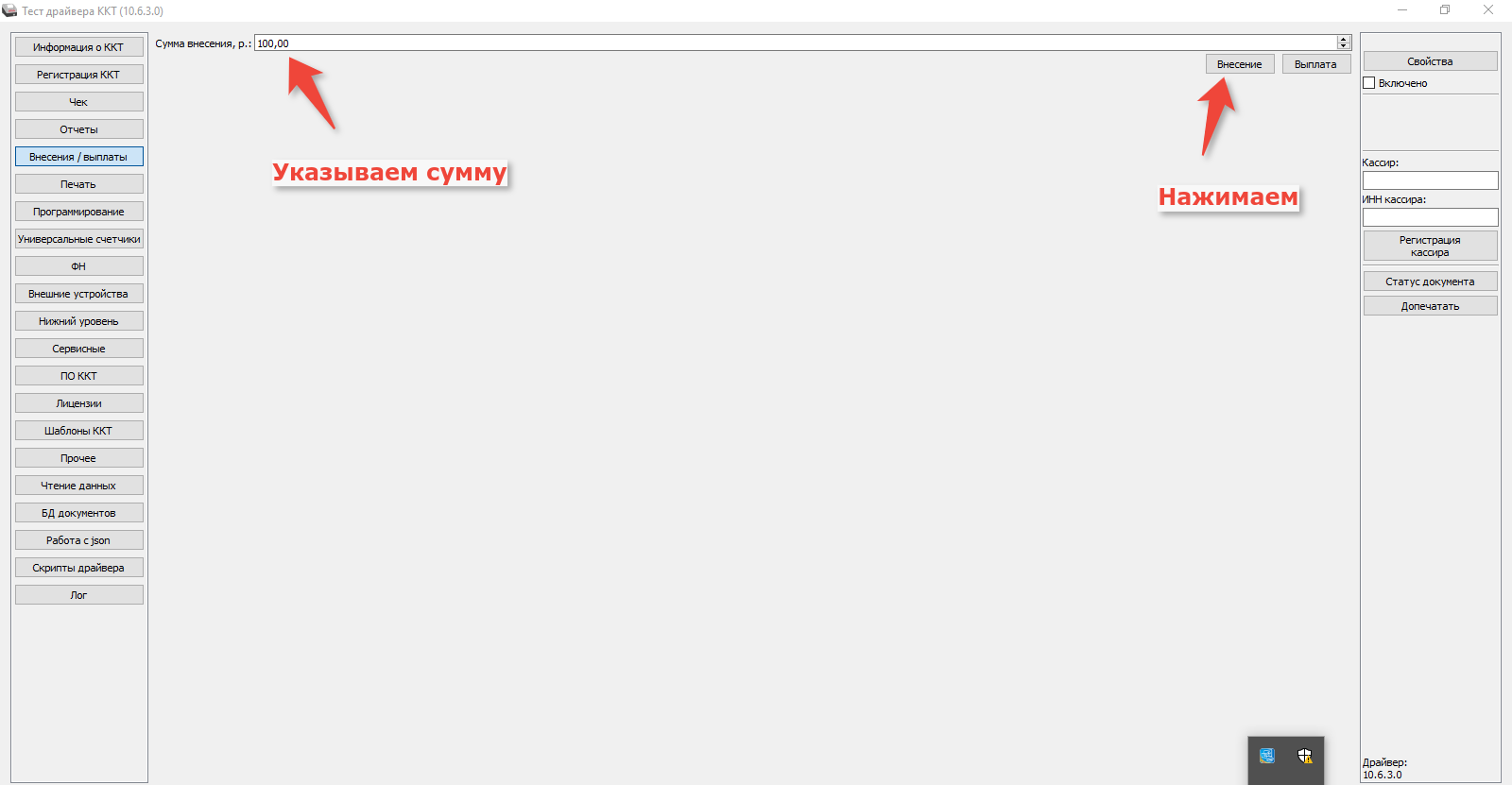
🟢 В поле "Тип чека" выбираем - "Чек возврата прихода";
🟢Нажимаем кнопку "Открыть чек";
🟢Прописываем "Предмет расчета" (это название товара/услуги), указываем цену и количество, выбираем способ расчета - в нашем случае это "Полный расчет"(эти данные должны быть такие же как в чеке прихода)
🟢Проверьте выбранную систему налогообложения, ставку НДС, признак предмета расчета (товар, услуга и т. д.), (эти данные должны быть такие же как в чеке прихода)
🟢Способ оплаты используйте "встречное предоставление" это значит, что реального движения средств нет, а выполняется только исправление
🟢Нажимаем "Регистрация";
🟢Нажимаем "Закрыть чек
У вас распечатается чек возврат прихода со способом оплаты "встречное предоставление" это значит, что неверный чек мы успешно аннулировали.
Теперь необходимо создать кассовый чек с типом "ПРИХОД" но уже с верными данными
Способ оплаты используйте "встречное предоставление", остальные все данные чека остаются неизменными.
🟢 В поле "Тип чека" выбираем - "приход";
🟢Нажимаем кнопку "Открыть чек";
🟢Прописываем "Предмет расчета" (это название товара/услуги), указываем цену и количество, выбираем способ расчета - в нашем случае это "Полный расчет"(Указываете все верные данные)
🟢Проверьте выбранную систему налогообложения, ставку НДС, признак предмета расчета (товар, услуга и т. д.), (Указываете все верные данные)
🟢Способ оплаты используйте "встречное предоставление" это значит, что реального движения средств нет, а выполняется только исправление
🟢Нажимаем "Регистрация";
🟢Нажимаем "Закрыть чек
У вас печатается чек прихода со способом оплаты "встречное предоставление" и верными исправленными данными.